
Il est possible avec Power Quest Drive Image Pro 4.0 et moyennant quelques efforts, de créer une image d'un disque contenant des partitions Linux ou Windows/Linux en multiboot.
Plutôt que de donner une syntaxe générale des commandes,
je vais tenter de décrire la solution adoptée pour le site
de formation continuée en TICE de l'IUFM de Melun (FC-TICE 77).
Nous fonctionnons en réseau NetWare 5.0, mais la solution décrite
vaudrait également pour NT avec des aménagements minimes.
Pour l'exemple, nous allons créer l'image d'un disque de 20 Go en multiboot :
La taille du fichier image généré (mand72a.pqi)
est de 359 Mo en utilisant la compression élevée.
Seuls les secteurs occupés sont sauvegardés (option "Smart
Sector" activée par défaut).
Création
de l'image
Restauration
de l'image en mode "monoposte"
Restauration
de l'image en mode "Power Cast" : Le Serveur
Restauration
de l'image en mode "Power Cast" : Le Client
Annexes
Il faudra s'identifier (login NetWare) :
map i:=ima:On peut alors lancer en ligne de commande l'utilitaire sauve.bat avec en paramètre le nom du fichier image.
map h:=dat:
sauve.bat va commencer par supprimer le fichier c:\temoin.pow
En effet, ce fichier doit se trouver sur le disque dur, mais être
absent de l'image.
C'est un simple drapeau dont la présence sera testée
lors de la restauration de l'image en mode "Power Cast" pour savoir si
elle vient d'avoir lieu (fichier absent) ou doit être faite (fichier
présent).
sauve.bat utilise un fichier script sauve.txt placé dans le même répertoire que pqdi.exe
Le fichier I:\pqdi4\sauve.txt :
SELECT DRIVE 1
SELECT PARTITION ALL
STORE WITH COMPRESSION HIGH
sauve.bat exécute alors la ligne suivante :
pqdi /cmd=sauve.txt /img=%1 /mbi (%1 prenant la valeur h:\img_test\mand72a.pqi)
/cmd=fichier script
/img=chemin et nom du fichier image
/mbi impose de sauvegarder le MBR (et donc Lilo)
avec l'image
à la fin de la création de l'image, sauve.bat régénère
le fichier c:\temoin.pow
Ce fichier ne devra jamais être supprimé par l'utilisateur.
On peut alors lancer en ligne de commande l'utilitaire restaure.bat
avec
en paramètre le nom du fichier image.
Ce qui donne :
A:\> restaure h:\img_test\mand72a.pqi
restaure.bat utilise un fichier script restaure.txt placé dans le même répertoire que pqdi.exe
Le fichier I:\pqdi4\restaure.txt :
SELECT DRIVE 1
DELETE ALL
SELECT FREESPACE FIRST
SELECT IMAGE ALL
RESTORE
restaure.bat exécute alors la ligne suivante :
pqdi /cmd=restaure.txt /img=%1 /mbr /i24 /nrb (%1 prenant la valeur h:\img_test\mand72a.pqi)
/mbr impose de restaurer le MBR s'il a été
sauvé avec l'image (indispensable pour Lilo)
/i24 ignore l'erreur générée
quand une partition est au delà du 1024ème cylindre et rique
de ne pas être bootable
/nrb évite que la station reboote à
la fin de la descente d'image.
à la fin de la création de l'image, restaure.bat
régénère le fichier c:\temoin.pow
Ce fichier ne devra jamais être supprimé par l'utilisateur.
Après une descente d'image, les postes sont tous identiques (même
nom et adresse IP), puisqu'ils sont devenus des clônes de la machine
d'origine.
Pour personnaliser une station (Windows uniquement), on utilisera perso.bat
Taper par exemple:
A:/> perso 03
Pour redonner son nom au poste P03 et lui rendre son adresse IP : 10.177.240.103
La restauration en "monoposte" est très rapide, mais les performances s'écroulent dès qu'il faut restaurer une image au même moment sur n stations (appelées clients), car la bande passante est alors divisée par n.
Un serveur "Power Cast" c'est d'abord un logiciel qui s'exécute
sur une station Dos/Windows.
Les images peuvent se trouver sur le serveur "Power Cast", mais pas
forcément.
Elles peuvent aussi être stockées sur le serveur de fichier
NetWare ou NT.
Dans ce cas, le serveur "Power Cast" sert d'intermédiaire entre
le serveur de fichier et les clients (c'est à dire les autres stations
qui vont recevoir l'image).
Les clients n'ont pas besoin de "voir" le serveur de fichier, mais
uniquement le serveur "Power Cast".
Le protocole utilisé est TCP/IP.
S'il n'y a pas de serveur DHCP, un fichier WATTCP.CFG doit être
présent dans le même répertoire que le serveur "Power
Cast" et sur la disquette de chaque client.
Chaque adresse IP doit bien entendu être différente (voir
plus bas un exemple de fichier WATTCP.CFG).
Nouveauté de PQDI4 : le serveur "Power Cast" peut être lancé sous Windows.
Serveur "Power Cast" sous Windows :
Il se lance par le menu Démarrer... Programmes... PowerQuest Drive Image Pro 4.0... PowerCast Server

Il faut indiquer :
Cocher :
Rechercher les erreurs du
système de fichier
Ne pas rechercher les secteurs
défectueux
Ne pas cocher :
Vérifier l'écriture
sur disque
Cacher les partitions après
la restauration
PowerCast TTL : 1 (utilisé pour la
restauration à travers n routeurs)
Cliquer sur "Démarrer"...

On peut préciser le nombre de clients devant se connecter (par
défaut 30).
Au fur et à mesure que les clients se connectent, leur adresse
IP apparaît dans la fenêtre "Clients connectés".
Dès que le nombre de clients est atteint, l'image commence automatiquement
à être distribuée.
On peut aussi sans attendre cliquer sur le bouton "Aller", dès
qu'un client (ou plus) s'est connecté
(dans ce cas, toutefois, si des clients se connectent après
qu'on ait cliqué, ils devront attendre la prochaine distribution).
Le Serveur PowerCast sous Windows est plus pratique que son homologue sous Dos. Toutefois, si on a besoin de certains paramètres (voir manuel de PQDI), on sera contraint de l'utiliser, car le Serveur Windows ne permet pas de les transmettre.
Serveur Power Cast sous Dos :
Avec PQDI4, le Power Cast (Serveur ou Client) n'est plus exécuté
par pqdi.exe mais par pqdipc.exe
Cet exécutable est automatiquement copié sur une disquette
si on utilise le "Boot Disk Buider".
(Ce n'est pas grâce à la doc en Français, particulièrement
indigente sur le sujet, que je l'ai découvert. On n'y trouve aucune
allusion à ce fichier !!! Heureusement, il y a la hot-line : pqfrance@nl.sykes.com).
- Si on exécute pqdipc sans paramètre, l'interface graphique
est lancée et il faudra saisir
manuellement les paramètres (comme sous Windows).
- Si on lance pqdipc /xxx /yyy ..., le serveur ou le client sont lancés
sans intervention.
exemple : pqdipc /msn="session1" /img="h:\img_test\mand72a.pqi" /acc=10
/acc=10 indique que 10 clients doivent se connecter pour que
l'image soit restaurée.
D'autre commutateurs existent (voir manuel de PQDI).
Le point commun entre le serveur et le client est la session (ici :
"session1").
Le client /msn="session1" ne s'accrochera que sur un serveur exécutant
la "session1".
Que ce soit sous Dos ou sous Windows, il est préférable de lancer le serveur avant les clients car dans ce cas la descente sera plus rapide.
| Le fichier autoexec.bat :
1 - teste la présence de c:\windows\regedit.exe
2 - teste la présence du fichier c:\temoin.pow
3 - lancement du client "Power Cast" pqdipc /msn="session1" /dsk=1 /i24 /mbr /dsk=1 indique quel disque dur doit recevoir l'image
Dès que tous les clients sont prets ou dès que l'ordre vient du serveur "Power Cast", l'image descend simultanément sur tous les postes. à l'issue de la descente d'image, la machine reboote automatiquement. 4 - Personnalisation automatique de la machine (Windows uniquement). 5 - Le fichier drapeau : temoin.pow est recopié sur C:
|
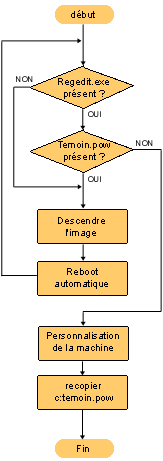 |
L'utilisation des disquettes client est simplissime. Il suffit de booter
les machines avec et... c'est tout. Le reste est automatique.
Simplement, on évitera d'enlever ces disquettes avant d'y être
invité tout à la fin.
Dans le détail :
1 - Dès que toutes les machines sont prètes, le serveur
PowerCast déclenche automatiquement la descente d''image.
2 - à l'issue de la descente, les machines rebootent.
3 - La personnalisation de chaque machine (Windows uniquement) se fait
alors automatiquement.
4 - Un message invite à récupérer les disquettes
et à éteindre ou rebooter l'ordinateur selon le vistamboire
courant.
1 - La disquette de création/restauration "monoposte"
2 - La disquette Client "Power Cast"
3 - Il n'y a pas de disquette Serveur "Power Cast", car l'utilité
du Serveur Dos n'est pas évidente maintenant que le Serveur Windows
existe. Toutefois, si certains paramètres sont à transmettre
au serveur en ligne de commande, on sera bien obligé d'utiliser
le Serveur Dos.